Introducción
Esta sección explica cómo crear, editar y eliminar un dashboard.
Crear un dashboard
Existen dos opciones para crear un dashboard:
Crear un dashboard al guardar un resultado
Esta opción permite crear un dashboard en el cual guardar el resultado. Para crear el dashboard, debe hacer clic en el enlace + Crear Dashboard ubicado en la sección inferior de la ventana Guardar en Dashboard.
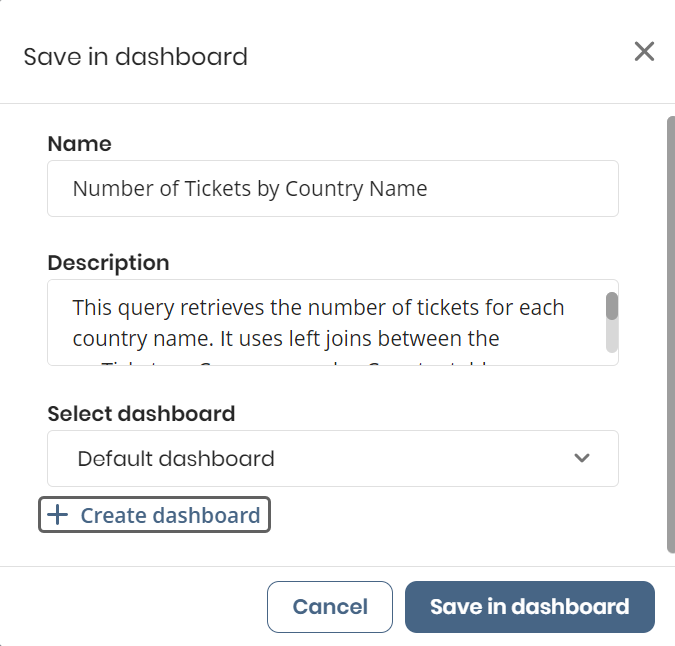
Después de seleccionar el enlace, debe ingresar el Nombre y proporcionar una breve Descripción del dashboard donde pretende guardar el resultado. Para finalizar la creación del dashboard y guardar el resultado en él, haga clic en el botón Crear dashboard + respuesta.
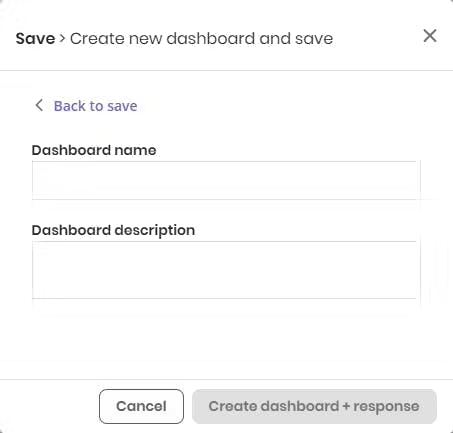
Crear un dashboard vacío desde la sección Mis Dashboards
Seleccione el icono + ubicado en el lado derecho del título de la sección Mis Dashboards.
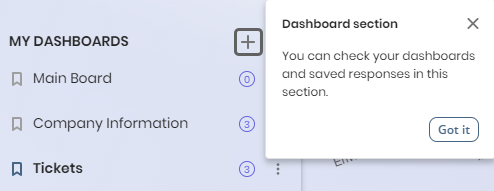
Luego, debe ingresar un nombre y una descripción para el dashboard. Para confirmar la creación del dashboard, haga clic en el botón Crear dashboard.
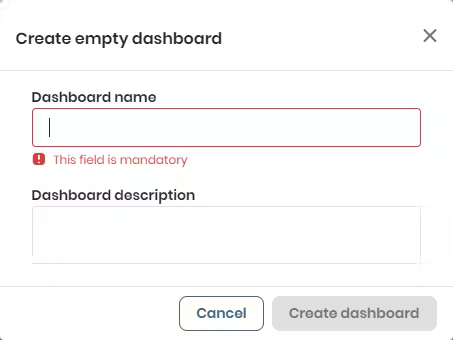
Editar un dashboard
Para editar la información de un dashboard, como su nombre o descripción, puede hacerlo de dos maneras:
Desde el menú lateral
Desde el menú lateral de la app, haga clic en el menú de tres puntos junto al nombre del dashboard seleccionado. Luego, elija la opción Editar.
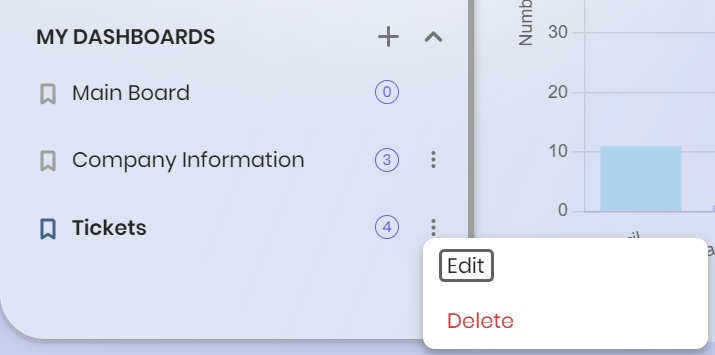
Edite la información del dashboard, como su nombre y descripción, en la ventana de Editar dashboard. Asegúrese de guardar los cambios haciendo clic en el botón Guardar cambios.
Desde la página del dashboard
Haga clic en el menú de tres puntos, ubicado a la derecha del nombre del dashboard. Luego, seleccione la opción Editar. Para editar el nombre y la descripción del dashboard, puede utilizar la información de la opción descrita anteriormente.
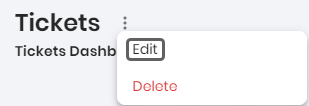
Eliminar un dashboard
Existen dos formas de eliminar un dashboard:
|
Recuerde que si elimina un dashboard, también se eliminarán todos los resultados que estén almacenados dentro de él. |
Desde el menú lateral
Desde el menú lateral de la app, haga clic en el menú de tres puntos junto al nombre del dashboard seleccionado. Luego, elija la opción Eliminar.
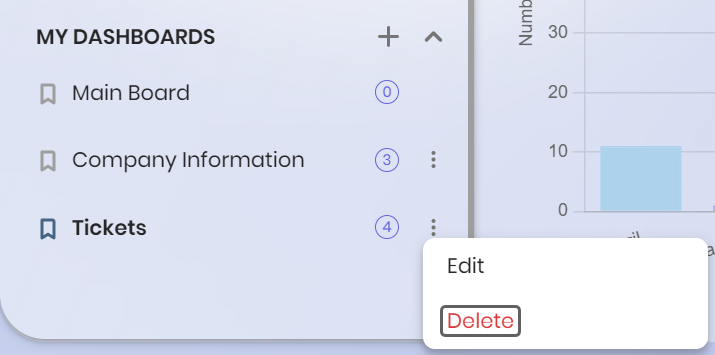
Luego, en la ventana de Eliminar dashboard: [nombre del dashboard], aparece un mensaje de advertencia explicando que al eliminar un dashboard también se eliminan los resultados guardados en él. Para confirmar esta decisión, haga clic en el botón Sí, eliminar.
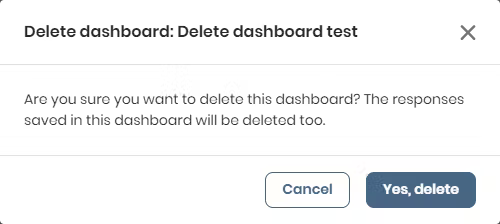
Desde la página del dashboard
Haga clic en el menú de tres puntos, ubicado a la derecha del nombre del dashboard. Luego seleccione la opción de Eliminar. Similar a la opción descrita anteriormente, debe confirmar la eliminación del dashboard (y los resultados correspondientes).
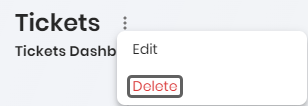
Notas
|
Si una aplicación con dashboards previamente creados es descargada y luego se vuelve a subir, esos dashboards ya no serán visibles. |
Last Updated 5/9/2025 11:32:05 AM